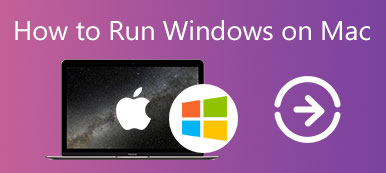"Ho utilizzato le indicazioni del mio MacBook Pro 2011 per ripristinare la PRAM, ma non sono riuscito, come farlo?" Non si può negare che il Mac sia un sistema operativo stabile e affidabile, ma a volte potrebbe agire in modo anomalo senza una ragione apparente, ad esempio le impostazioni del volume si incasinano, il Mac rallenta, la risoluzione cambia improvvisamente, ecc. Per risolvere questi problemi, è necessario Potere ripristinare SMC e PRAM o NVRAM su Mac. Ecco la procedura completa.

- Parte 1: Cosa sono PRAM e SMC
- Parte 2: Perché è necessario ripristinare PRAM e SMC
- Parte 3: Come ripristinare PRAM e SMC
- Parte 4: Domande frequenti sulla reimpostazione di PRAM SMC su Mac
Parte 1: Cosa sono PRAM e SMC
SMC è l'abbreviazione di controller di gestione del sistema su computer Mac o laptop basati su Intel. È correlato alle parti hardware della tua macchina tra cui tastiere, pulsanti di alimentazione, indicatori LED, schede audio e altro. È anche coinvolto con i comportamenti della tua macchina, come la modalità di sospensione e l'alimentazione.
PRAM significa memoria ad accesso casuale dei parametri, che contiene le informazioni di configurazione del Mac. Controlla la data e l'ora, il volume, il mouse e altre impostazioni su Mac. La PRAM è disponibile sui vecchi modelli PowerPC, mentre la NVRAM è il successore sui Mac basati su Intel.
Parte 2: Perché è necessario ripristinare PRAM e SMC
Come accennato in precedenza, PRAM/NVRAM e SMC sono responsabili delle funzioni e delle impostazioni su Mac. Quando il tuo Mac funziona in modo strano, è ora di ripristinare PRAM e SMC. I sintomi principali per ripristinare SMC includono:
1. La tua tastiera non funziona.
2. Il tuo Mac diventa muto o il volume smette di rispondere.
3. Il mouse non funziona come al solito.
4. Il fuso orario o l'orologio sono errati.
5. La batteria o le spie di stato diventano strane.
6. La spia dell'alimentatore non è accesa.
7. La ventola funziona in modo anomalo.
8. Il trackpad smette di funzionare.
9. Il Mac non riesce a connettersi al tuo Wi-Fi rete.
10. La risoluzione del display è stata modificata in modo imprevisto.
11. Le icone delle app non rispondono all'apertura.
12. Il volume di avvio non è impostato.
13. Il tuo Il Mac non si accende o rallenta.
14. Ci vuole più tempo per spegnere il Mac.
Parte 3: Come ripristinare PRAM e SMC
Se stai affrontando il problema nell'elenco sopra, puoi eseguire un ripristino PRAM e SMC su Mac per risolverlo rapidamente. Tuttavia, le procedure sui diversi modelli sono diverse. Li dimostriamo rispettivamente di seguito.
Come ripristinare SMC su laptop Mac con chip di sicurezza Apple T2
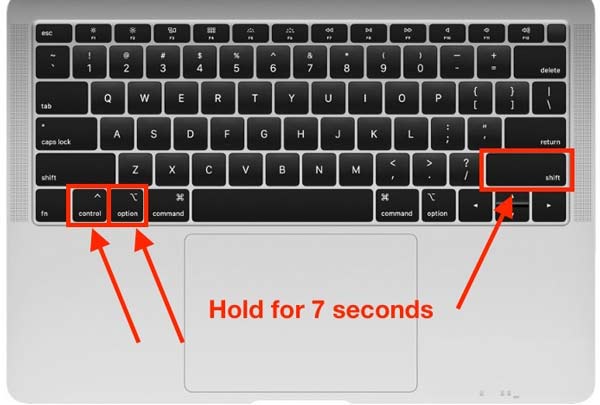
Passo 1 Spegni il Mac quando ripristini il controller di gestione del sistema su Mac.
Passo 2 Tenere premuto il tasto Potenza per 10 secondi dopo che lo schermo diventa completamente nero.
Passo 3 Se il problema persiste, spegni il Mac. Quindi tieni premuta la destra Shift + sinistra Opzione + sinistra Control tasti per 7 secondi. Continua a premere questi tasti e tieni premuto il tasto Potenza pulsante per altri secondi 7.
Passo 4 Lasciali andare e riavvia il tuo Mac qualche secondo dopo.
Come ripristinare SMC su MacBook con una batteria non rimovibile

Passo 1 Spegni il Mac.
Passo 2 Tenere premuto il tasto Shift, Controle Opzione tasti sul lato sinistro della tastiera e premere il tasto Potenza pulsante/toccare ID contemporaneamente per 10 secondi.
Passo 3 Rilascia tutti i tasti e accendi il tuo MacBook.
Come ripristinare SMC su MacBook con una batteria rimovibile

Passo 1 Inoltre, spegni il Mac e rimuovi la batteria.
Passo 2 Premi a lungo il Potenza pulsante per 5 secondi.
Passo 3 Quindi rimetti la batteria e accendi il Mac per completare il ripristino di SMC.
Come ripristinare SMC su computer Mac con un chip T2

Passo 1 Spegni il tuo Mac.
Passo 2 Premi a lungo il Potenza pulsante per 10 secondi. Quindi riavvia il Mac qualche secondo dopo.
Passo 3 Se il problema persiste, spegni nuovamente il Mac. Scollegare il cavo di alimentazione e attendere almeno 15 secondi.
Passo 4 Ricollega il cavo di alimentazione, attendi 5 secondi e accendi il Mac.
Come ripristinare SMC su Mac meno recenti
Passo 1 Spegni il Mac e scollega il cavo di alimentazione.
Passo 2 15 secondi dopo, collegare il cavo di alimentazione e attendere 5 secondi.
Passo 3 Accendi il tuo Mac.
Come ripristinare PRAM/NVRAM su Mac
Passo 1 Per ripristinare PRAM o NVRAM su Mac, spegni il Mac.
Passo 2 Premere il tasto Potenza pulsante, quindi premere cmd + Opzione + P + R tasti della tastiera contemporaneamente prima di vedere lo schermo grigio.
Passo 3 Rilascia questi tasti finché il Mac non si riavvia e non senti il suono di avvio.
Nota: Dopo aver ripristinato la PRAM, alcune impostazioni andranno perse, inclusi ora, volume, tastiera e mouse.
Consiglio: il miglior pulitore per Mac

Per risolvere i problemi software su Mac, non è necessario ripristinare PRAM e SMC. Apeaksoft Mac Cleaner può aiutarti a risolvere questi problemi senza alcuna competenza tecnica. Pertanto, è un'ottima scelta per le persone normali.

4,000,000+ Download
Monitora lo stato di CPU, memoria e disco.
Mantieni le prestazioni e libera spazio rapidamente.
Disinstalla app e malware inutili.
Proteggi il tuo Mac dal virus.
Parte 4: Domande frequenti sulla reimpostazione di PRAM SMC su Mac
Cosa fa il ripristino della PRAM su Mac?
Il ripristino della PRAM su Mac cambierà le impostazioni di volume, fuso orario, mouse e tastiera allo stato di fabbrica.
È sbagliato ripristinare SMC su Mac?
È sicuro eseguire un ripristino SMC se si segue la procedura corretta. Viene suggerito dal supporto Apple per risolvere alcuni problemi relativi all'alimentazione, alla batteria e ad altre impostazioni.
Come faccio a sapere se il ripristino di SMC ha funzionato su Mac?
Non è presente alcun messaggio di conferma con il ripristino di SMC; tuttavia, puoi ottenere un'indicazione del comportamento della ventola.
Conclusione
Questa guida ha discusso come ripristinare SMC e PRAM/NVRAM su Mac con diversi modelli. Controlla il problema nel nostro elenco e saprai quando eseguire il ripristino. Apeaksoft Mac Cleaner è un modo alternativo per risolvere i problemi software su Mac. Se riscontri altri problemi con questo argomento, non esitare a contattarci lasciando un messaggio sotto questo post.